Cara Mengunggah Aplikasi Seluler ke Google Play Store dan Apple Store
Diterbitkan: 2020-06-18Smartphone mungkin adalah gadget paling favorit bagi orang-orang di seluruh dunia. Kami tidur dengan ponsel kami, makan dengan mereka, melakukan pekerjaan kami pada mereka, dan menikmati berbagai kegiatan hiburan. Semua hal di atas dapat diakses oleh kami karena beragamnya aplikasi. Pengembang melakukan yang terbaik untuk membuat aplikasi yang menarik dan interaktif untuk tujuan apa pun yang memungkinkan kami mengunduhnya hanya dengan satu klik dan membuat hidup kami sedikit lebih mudah.
Tetapi menjadi sangat sederhana bagi kami untuk mendapatkan aplikasi ini tidak sebanding dengan proses unggahan pengembang. Sebelum aplikasi disetujui dan tersedia di toko, mereka harus melalui proses penerbitan yang sulit. Berbagai tinjauan, pendaftaran, dan langkah-langkah penting dan tidak jelas lainnya hanya memakan waktu dan menakut-nakuti.
Untuk semua pengembang di luar sana, kami menyiapkan panduan cepat yang menyoroti langkah-langkah utama yang perlu Anda ambil untuk mengunggah aplikasi Anda sendiri ke Google Play Store atau Apple Store.
Mulai dari mana
Membangun aplikasi berarti Anda baru menyelesaikan setengahnya. Dan salah satu faktor yang hilang biasanya adalah persyaratan yang tidak dapat dipertanggungjawabkan dari pedoman toko aplikasi. Hal ini terjadi karena appreneur tidak melihat melalui pedoman. Dan, dengan langkah sederhana namun sangat penting ini, kami sarankan Anda memulai perjalanan Anda.
Kami memberi Anda panduan terperinci, mencakup semua langkah, dan menunjukkan cara menghindari kemungkinan jebakan.
Cara Mengirimkan Aplikasi Anda Ke App Store
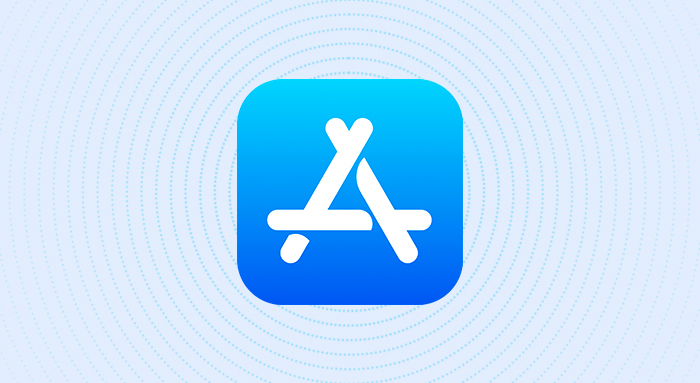
Memasuki Apple Store dan mempresentasikan aplikasi Anda di platform memberi Anda kesempatan untuk mendistribusikan aplikasi Anda ke jutaan calon pelanggan.
Ada 8 langkah utama yang diperlukan untuk memublikasikan aplikasi iOS Anda di Apple Store:
- Periksa Pedoman
- Uji aplikasi Anda
- Buat akun program pengembang Apple
- Buat catatan aplikasi iTunes Connect
- Siapkan aplikasi Anda untuk didistribusikan
- Unggah aplikasi Anda
- Kirim versi Anda untuk tinjauan resmi
- Melepaskan
Pertama, pastikan Anda memiliki pemahaman yang jelas dan lengkap tentang persyaratan Apple. Alasan utama kebutuhan ini adalah karena tidak relevannya aplikasi Anda, Anda mungkin menghadapi kemungkinan penolakan. Untuk meminimalkan risikonya, Anda harus mengikuti panduan toko dengan tepat.
Persyaratan tersebut sebagian besar ada untuk pelanggan toko. Setiap kali mereka memasuki pasar untuk membeli dan mengunduh aplikasi, mereka perlu merasa percaya diri dan aman tentang hal itu. Untuk memasok pelanggan hanya dengan produk berkualitas tinggi dan bersertifikat, Apple Store menetapkan persyaratan untuk pengembang.
Pedoman Tinjauan Apple Store terdiri dari 5 bagian:
- Keamanan — aplikasi Anda tidak boleh berisi konten yang menyinggung dan tidak pantas. Ini mungkin termasuk referensi rasis, komentar yang menghasut intoleransi agama, informasi palsu. Selain itu, bagian Keamanan juga dibagi menjadi kelompok-kelompok yang lebih kecil seperti konten buatan pengguna dan kerusakan fisik, jadi pastikan Anda memeriksa semuanya dengan seksama.
- Kinerja — ini mencakup kinerja teknis aplikasi, kelengkapannya, kompatibilitas perangkat keras, dan persyaratan perangkat lunak.
- Bisnis — di bagian ini Anda perlu berkonsentrasi pada tujuan bisnis dan opsi monetisasi Anda. Anda perlu menunjukkan model bisnis yang jelas dan menjelaskan cara kerja aplikasi Anda, dan ini harus jelas untuk meninjau komisi.
- Desain — pelanggan lebih menyukai produk yang sederhana, inovatif, mudah digunakan. Anda tidak diwajibkan untuk membuat desain yang sempurna, tetapi tetap harus mengikuti persyaratan minimum tertentu agar aplikasi Anda disetujui.
- Legal — tentu saja, aplikasi harus mematuhi semua klaim hukum dan harus berlaku di semua lokasi tempat aplikasi Anda akan tersedia.
Seperti yang Anda lihat, tidak hanya ada pedoman teknis. Apple Store memiliki banyak detail lain yang perlu Anda ketahui untuk menghindari penolakan aplikasi Anda setelah dikirimkan untuk ditinjau.
Uji Aplikasi Anda
Sekarang setelah Anda mempelajari semua persyaratan, Anda dapat melanjutkan ke langkah berikutnya — menguji aplikasi Anda untuk kinerja yang baik. Langkah ini akan membantu Anda mengidentifikasi masalah, bug, dan gangguan apa pun. Seharusnya tidak ada kerusakan yang terdeteksi. Ini juga berguna untuk menguji aplikasi pada perangkat iOS yang berbeda, karena mereka memiliki perbedaan ukuran yang dapat mempengaruhi kinerja aplikasi. Satu tip bagus — untuk menguji pengalaman pengguna, hanya untuk memastikan aplikasi Anda tidak menimbulkan reaksi negatif.
Jika Anda menemukan masalah, selesaikan masalah dan lakukan tes baru. Ketika tidak ada bug yang terdeteksi, Anda siap untuk langkah berikutnya.
Daftarkan Akun Pengembang
Mendaftarkan akun Pengembang Apple tidak gratis dan akan dikenakan biaya $99 per tahun. Namun, langkah ini wajib, dan hanya dengan akun yang tepat Anda dapat mengirimkan aplikasi.
Program Pengembang Apple memungkinkan penggunaan alat hebat tambahan, seperti analitik aplikasi Anda, pengujian beta, dan banyak lagi.
Menjadi anggota Program Pengembang Apple membawa banyak manfaat, termasuk akses ke teknologi Apple inovatif yang akan membantu Anda menciptakan pengalaman pengguna yang luar biasa.
Buat Akun iTunes Connect
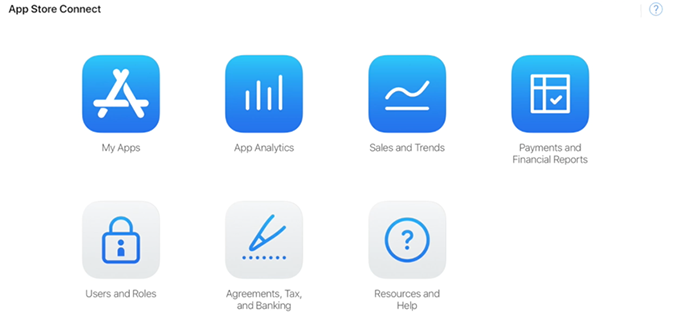
Dengan membuat Akun iTunes Connect, Anda memungkinkan untuk mengelola aplikasi Anda secara efektif. iTunes Connect adalah rangkaian alat web yang membantu Anda mengelola aplikasi. Itu juga dapat digunakan untuk mengelola konten di iTunes Store.
Anda perlu membuat seluruh rekaman di iTunes Connect yang akan menyertakan semua informasi yang diperlukan untuk mengelola aplikasi.
Siapkan aplikasi untuk distribusi dengan data yang tepat
Untuk dipublikasikan, aplikasi Anda harus berisi kumpulan informasi tertentu. Ini termasuk:
— ikon aplikasi;
— tangkapan layar aplikasi;
— metadata.
Pertama, Anda perlu memberikan ikon untuk aplikasi. Ikon pribadi Anda akan mewakili aplikasi di seluruh toko. Buatlah menarik dan mudah diingat.
Kemudian, Anda harus melampirkan beberapa tangkapan layar dan pratinjau aplikasi untuk memvisualisasikan pengalaman pengguna. Anda juga dapat menggunakan video pendek yang diambil dari aplikasi. Tip yang baik adalah menggabungkan tangkapan layar dengan satu video.
Aplikasi ini juga harus memiliki deskripsi terperinci. Metadata tersebut meliputi:
- Nama aplikasi
- Deskripsi aplikasi
- Kata kunci
- Kategori
- Versi: kapan
- Peringkat Aplikasi
- URL pemasaran
- URL dukungan
Salah satu bagian yang sulit adalah deskripsi. Jangan gunakan deskripsi sebagai alat promosi yang agresif, ini dapat mematikan pengguna, serta pengulas.
Arsipkan aplikasi dan simpan dalam bundel yang dikelola oleh platform. Jangan terburu-buru untuk mengunggah aplikasi. Luncurkan pemeriksaan validasi iTunes Connect pada arsip untuk memastikan memenuhi persyaratan minimum.

Unggah Aplikasi Anda
Setelah Anda memasukkan semua detail yang diperlukan, Anda dapat mengunggah aplikasi Anda. Untuk mengunggah, Anda perlu menggunakan Xcode atau Application Loader. Saat rekaman untuk aplikasi Anda dibuat. Setelah Anda membuat catatan iTunes Connect untuk aplikasi Anda, unggahan ditampilkan di bagian Aktivitas "Aplikasi Saya". Jadikan versi Anda disetel ke 1.0.0 jika ini aplikasi baru.
Menerbitkan aplikasi ini sangat sederhana, Xcode mengambil beberapa langkah dengan sendirinya. Buat arsip aplikasi dengan memilih Perangkat iOS Generik dari simulator. Setelah itu biarkan program untuk membundel aplikasi Anda. Anda juga perlu memilih metode distribusi, yang akan menjadi iOS App Store. Tunggu beberapa pemeriksaan selesai. Waktu untuk mengunggah tergantung pada ukuran aplikasi Anda.
Jika tidak ada masalah, aplikasi Anda akan diunggah. Dan langkah terakhir yang tersisa adalah mengirimkannya untuk ditinjau.
Kirim untuk ditinjau
Anda mengirim arsip Anda melalui Xcode. Sekarang App Store Connect akan memprosesnya. Pilih aplikasi Anda, dan hanya itu. Klik tombol Kirim untuk Ditinjau. Jadi sebelum rilis, aplikasi Anda akan ditinjau oleh tim Apple. Status aplikasi akan diubah menjadi Menunggu Tinjauan. Ini bisa memakan waktu 1-3 hari.
Jika Anda menghadapi penolakan, Anda dapat menyelesaikan masalah di Pusat Resolusi. Komunikasi Apple berisi semua informasi mengenai alasan penolakan.
Melepaskan Aplikasi Anda
Setelah aplikasi Anda ditinjau dan disetujui, Anda dapat meminta rilis Manual atau Otomatis dari aplikasi yang disetujui.
Cara Mengunggah Aplikasi Anda ke Google Play Store
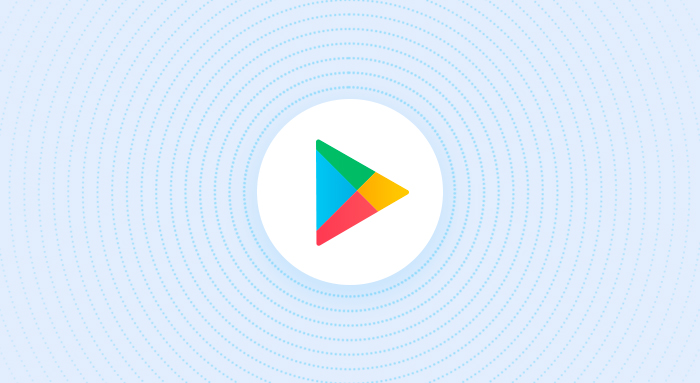
Untuk Google Play Store proses upload aplikasi tidak jauh berbeda.
Sekali lagi, rekomendasi besar kami untuk semua pengembang adalah memeriksa pedoman toko dan kebijakan pembatasannya. Selain itu, cobalah untuk mempelajari sebanyak mungkin tentang pembatasan tersebut bahkan sebelum Anda mulai membuat aplikasi. Itu akan membantu Anda memprediksi hasil negatif dan akan menyelamatkan Anda dari kejutan yang tidak menyenangkan.
Di Google Play Store ada juga beberapa bagian yang mencantumkan banyak persyaratan termasuk:
- Membahayakan anak
- Konten yang Tidak Pantas
- Layanan Keuangan
- Berjudi
- Aktivitas Ilegal
- Konten Buatan Pengguna
- Zat yang Tidak Disetujui
Jadi luangkan waktu Anda dan pelajari semuanya. Setelah Anda yakin aplikasi Anda sesuai dengan tingkat relevansi, lanjutkan ke langkah berikutnya.
Buat Akun Pengembang
Untuk mengunggah aplikasi, Anda perlu membuat akun pengembang di Konsol Google Play. Langkah ini sangat sederhana dan akan membutuhkan sedikit waktu untuk mencapainya. Sebagian besar, semua yang harus Anda lakukan adalah masuk dengan Akun Google Anda, membayar biaya pendaftaran sebesar $25 (pembayaran satu kali), dan melengkapi akun Anda dengan detail.
Buat Pedagang Google Wallet
Jenis akun ini diperlukan untuk menerima pembayaran dari pengguna Anda. Anda dapat menghubungkan akun pedagang Anda dengan akun pengembang Anda dan mengelola transaksi keuangan dengan mudah.
Bagaimana cara melakukannya? Cukup masuk dengan akun pengembang dan atur akun Pedagang di bagian laporan keuangan. Isi semua informasi dan detail bisnis dan Anda sudah siap.
Unggah Aplikasi di Play Store
Setelah semuanya siap dan aplikasi sudah siap, Anda sekarang dapat mengunggahnya ke Google Play Store.
Tambahkan aplikasi baru dan tentukan judulnya. Di sini Anda memiliki dua opsi, Anda dapat mengunggah file APK atau menyiapkan Cantuman Toko.
Jika Anda memutuskan untuk mengunggah APK, cukup ikuti Rilis Aplikasi di mana Anda harus memilih jenis rilis: pengujian internal, pengujian tertutup, pengujian terbuka, atau rilis produksi. Buat rilis dan terus ikuti langkah-langkah petunjuk pengunggahan APK.
Pengujian internal, pengujian tertutup, atau pengujian terbuka adalah opsi yang dapat Anda gunakan jika Anda berencana untuk menguji hanya di antara sejumlah kecil pengguna. Jika Anda yakin dapat memperkenalkan aplikasi ke audiens yang lebih besar, Anda harus memilih opsi rilis produksi. Namun, kami menyarankan Anda untuk tidak terburu-buru dengan ini, dan melakukan beberapa tes untuk memastikan Anda memberikan layanan yang baik.
Untuk Mempersiapkan Cantuman Toko, Anda harus mengisi semua informasi tentang aplikasi Anda untuk Google Play Store. Periksa tip kecil, kami menyarankan Anda untuk melalui langkah ini dengan spesialis pemasaran Anda. Meskipun Anda tidak boleh memasukkan semua informasi promosi di sini, Anda tetap perlu mendukung deskripsi dengan konten teks yang kuat.
Inilah yang harus Anda sertakan:
- Judul aplikasi, deskripsi singkat dan deskripsi lengkap;
- Ikon, tangkapan layar, dan video;
- Tambahkan kategori untuk aplikasi Anda;
- Berikan detail kontak;
- Tambahkan Peringkat konten
- Tambahkan tautan ke Kebijakan Privasi.
Data ini akan membuat profil lengkap untuk aplikasi Anda. Ini akan berguna pertama bagi pelanggan dan akan membantu mereka memutuskan apakah akan mendapatkan aplikasi Anda atau tidak.
Pilih Model Harga
Anda dapat membuat aplikasi Anda Gratis atau Berbayar. Harap diingat, jika Anda mengunggah aplikasi Anda sebagai berbayar, nanti Anda dapat mengubahnya menjadi gratis, tetapi tidak sebaliknya. Jadi berhati-hatilah. Setelah Anda memutuskan model penetapan harga, pilih negara yang Anda inginkan untuk aplikasi Anda didistribusikan.
Publikasikan Aplikasi Anda
Periksa sekali lagi, apakah Anda mengisi semuanya dengan benar dan menyelesaikan semua langkah. Jika semuanya terlihat bagus, Anda akhirnya dapat mempublikasikan Aplikasi Anda. Tunggu hingga aplikasi ditinjau dan setelah disetujui, Anda dapat merayakannya.
Biasanya, dibutuhkan waktu hingga 7 hari bagi tim konsol Google untuk meninjau aplikasi Anda. Selama waktu ini, aplikasi Anda akan berada di bawah status "Publikasi Menunggu Keputusan".
Bersiaplah dengan baik saat mengunggah aplikasi Anda ke toko. Ada banyak detail kecil yang dapat menghabiskan waktu Anda saat berurusan dengan alasan penolakan dan pengiriman ulang.
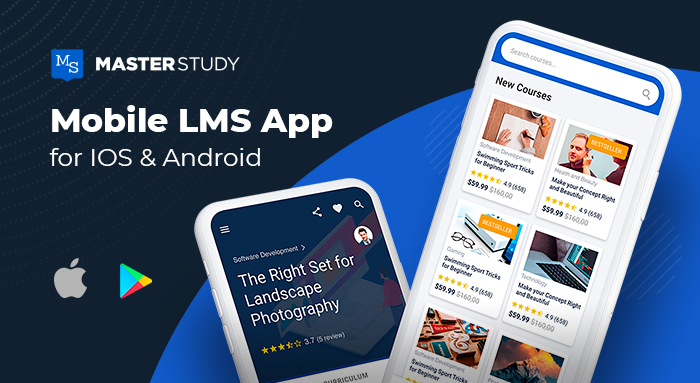
Kami, di StylemixThemes, mengujinya dalam pengalaman kami sendiri. Baru-baru ini kami meluncurkan Aplikasi Seluler MasterStudy LMS dan menempatkan diri kami melalui langkah penting mengunggah aplikasi ke Google Play Store dan Apple Store. Tidak semuanya sempurna untuk pertama kalinya, dan kami juga menerima penolakan. Tapi itu hanya muncul bagi kami sebagai pengalaman bagus yang ingin kami bagikan dengan semua pengembang untuk membantu Anda mempersiapkan aplikasi Anda untuk publikasi.
Berhati-hatilah, uji aplikasi Anda, dan ikuti semua langkah dari pedoman toko.
